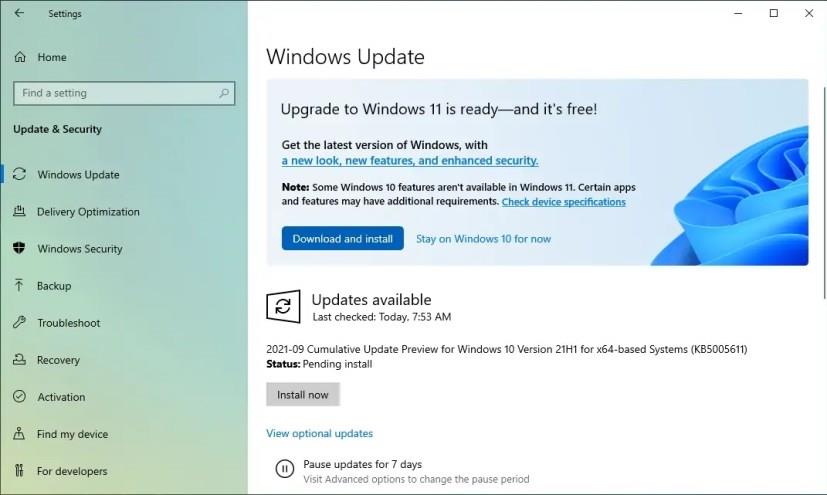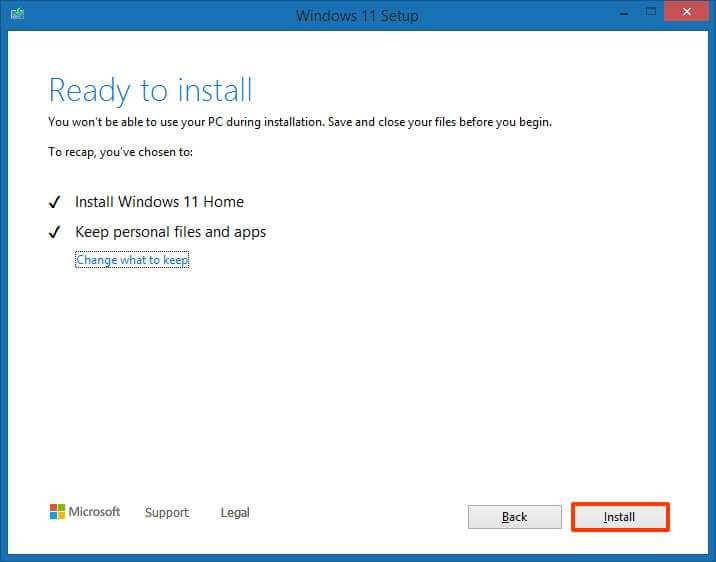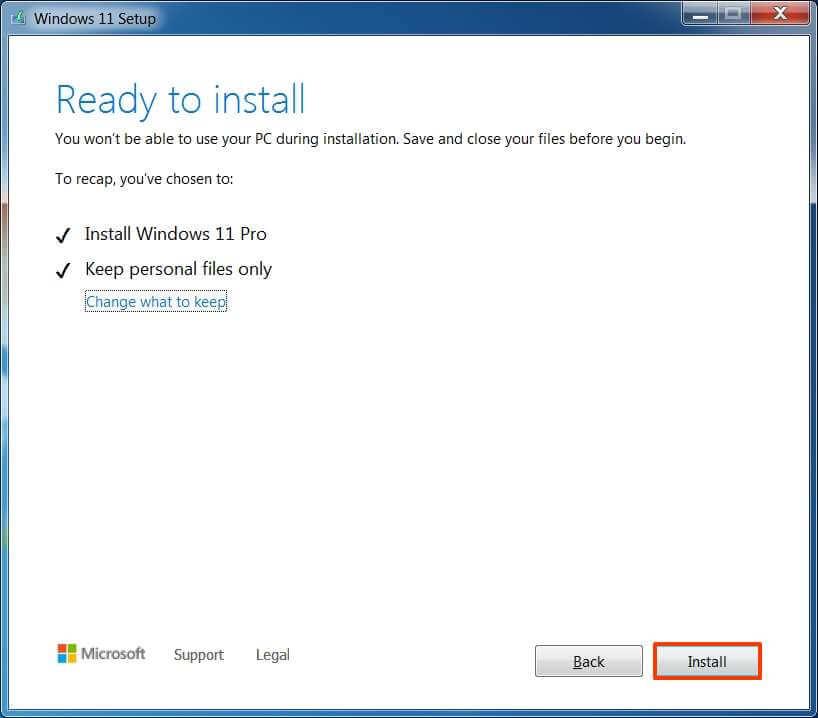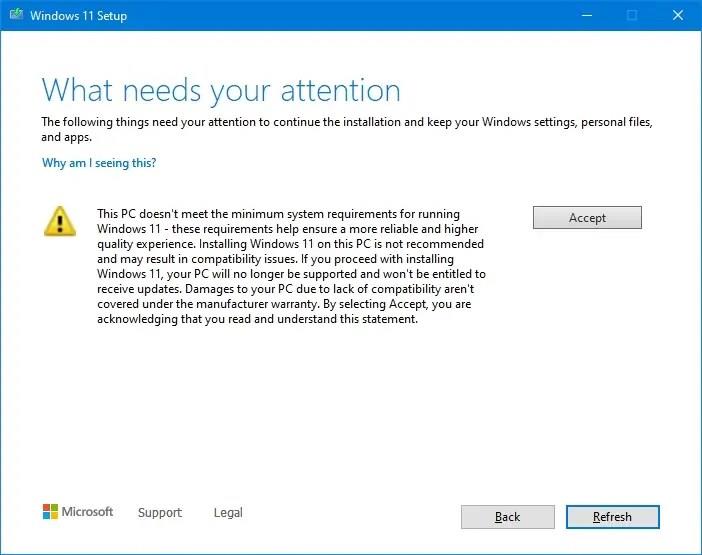O processo de atualização do Windows 11 dependerá da versão do Windows disponível em seu computador. Por exemplo, ao usar a atualização in-loco, a nova versão do Windows será instalada, mantendo seus arquivos, configurações e aplicativos.
No entanto, isso só é possível se você estiver atualizando um dispositivo com Windows 10 ou Windows 8.1. Você pode atualizar para o Windows 11 a partir do Windows 7, mas apenas seus arquivos serão transferidos para a nova instalação. Tecnicamente, você também pode atualizar do Windows Vista e XP, mas precisará usar uma instalação limpa.
Neste guia, você aprenderá as diferentes maneiras de realizar uma atualização in-loco do Windows 11.
Atualize do Windows 10 para o Windows 11
O termo “atualização in-loco” descreve o processo de instalação do Windows 11 sobre a configuração atual. Esta opção realizará uma reinstalação do Windows e os arquivos, aplicativos e configurações serão mantidos.
Além disso, a configuração criará uma cópia da instalação atual caso algo dê errado e seja necessário reverter para a versão anterior.
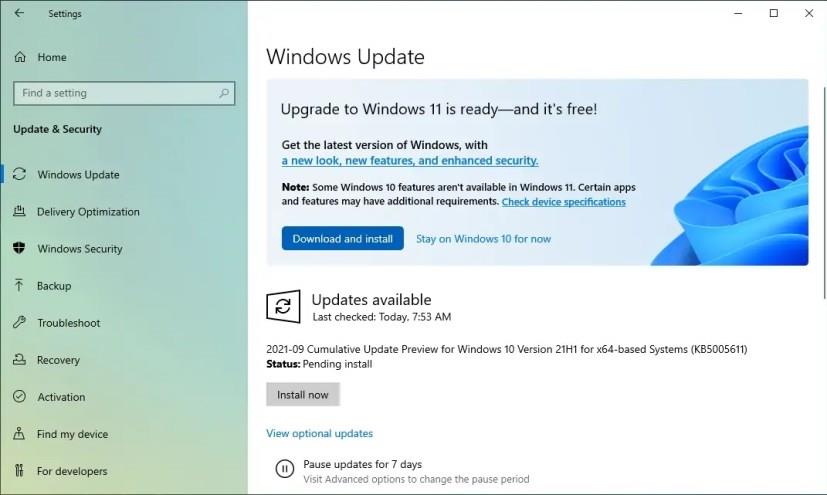
Se você estiver usando o Windows 10, o método mais fácil de atualizar para o Windows 11 é usar as configurações do Windows Update . Quando a nova versão estiver pronta, aparecerá uma opção para acionar a atualização manualmente na página de configurações. O processo baixará e instalará a versão mais recente como uma atualização mensal. No entanto, levará mais tempo para ser concluído porque esta é uma nova versão e a reinstalação é necessária.
Essa opção está disponível apenas para computadores Windows 10 qualificados e preservará seus arquivos, configurações e aplicativos. Após a instalação, você pode reverter para a versão anterior durante os primeiros dez dias se algo não estiver funcionando corretamente.
Você também pode usar o Assistente de Instalação , uma ferramenta que permite atualizar seu computador de forma semelhante ao uso das configurações do Windows Update. A diferença é que você pode usá-lo para forçar a instalação sem esperar. A ferramenta foi projetada apenas para computadores com Windows 10.
Como alternativa, você pode atualizar usando o arquivo ISO do Windows 11 . Depois de baixar o arquivo ISO oficial, você pode montá-lo no File Explorer e iniciar a configuração para atualizar o computador.
Atualize do Windows 8.1 para o Windows 11
O Windows 8.1 tem um caminho de atualização para o Windows 11 , mas apenas ao usar o arquivo ISO.
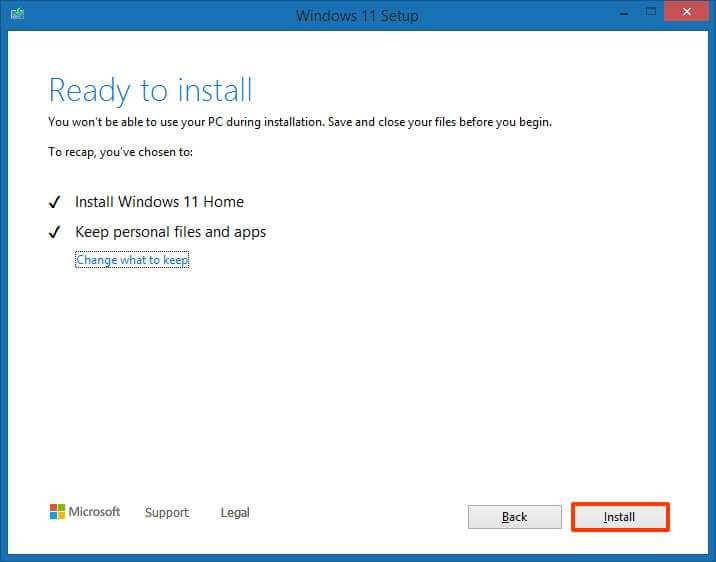
Depois de baixar o arquivo ISO oficial do Windows 11, você pode montá-lo no Explorador de Arquivos e iniciar a configuração para atualizar o computador. O processo de atualização manterá seus arquivos e aplicativos, mas suas configurações não serão preservadas.
Durante esse processo, a instalação criará uma cópia da instalação atual e atualizará o sistema para o Windows 11. Você não precisará concluir a experiência pronta para uso (OOBE) e terá a opção de reverter se necessário para os primeiros dez dias após a instalação.
Você não pode realizar uma atualização in-loco usando as configurações do Windows Update ou o Assistente de Instalação nesta versão do Windows.
Como alternativa, você também pode usar a ferramenta de criação de mídia, mas apenas para criar uma unidade flash USB inicializável , que pode ser conectada a qualquer computador compatível para iniciar o processo de atualização semelhante ao uso do arquivo ISO.
Atualize do Windows 7 para o Windows 11
Se você tiver um computador ainda executando o Windows 7, poderá realizar uma atualização in-loco para o Windows 11 . No entanto, você só pode manter seus arquivos durante todo o processo. Suas configurações e aplicativos não serão transferidos para a nova instalação.
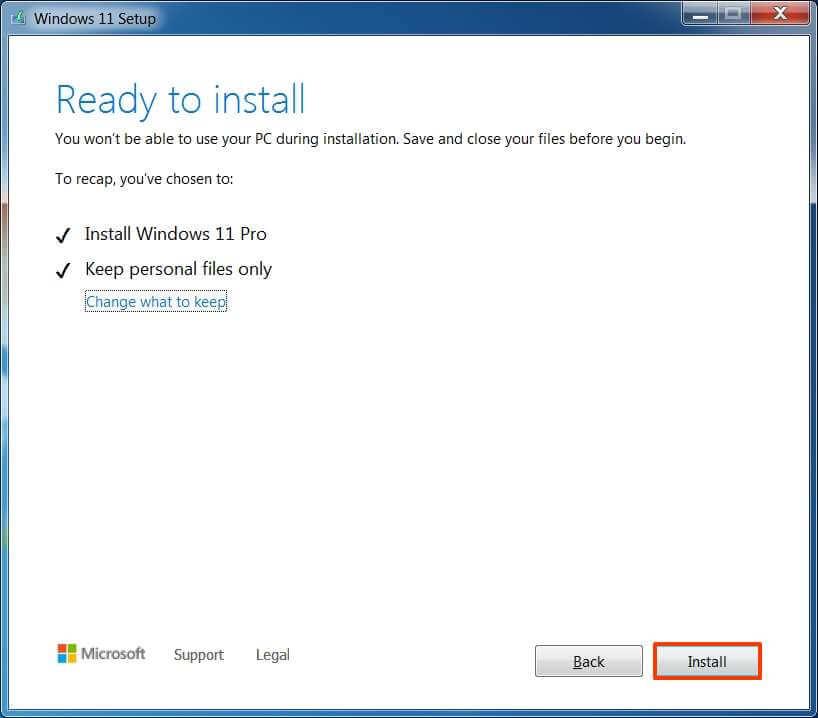
Se o dispositivo atender aos requisitos mínimos , você poderá baixar e montar o arquivo ISO no Explorador de Arquivos para iniciar a configuração e continuar com as instruções na tela para atualizar para o Windows 11.
O processo criará uma cópia da instalação atual e atualizará o sistema para o Windows 11. Talvez seja necessário concluir a experiência pronta para uso (OOBE) para concluir a instalação e você terá a opção de reverter se necessário para os primeiros dez dias.
Você também pode usar a Ferramenta de criação de mídia para criar uma unidade flash USB inicializável, que pode ser conectada ao computador para iniciar o processo de atualização semelhante ao uso do arquivo ISO. No entanto, você não pode mais usar a Ferramenta de criação de mídia para realizar uma atualização in-loco.
Se você planeja atualizar seu dispositivo com Windows 7, considere usar uma instalação limpa, pois é uma opção melhor e pode ajudar a evitar problemas durante e após a instalação.
Atualize o computador sem suporte para o Windows 11
Não é recomendado, mas existe uma maneira oficial de atualizar um computador executando uma versão mais antiga do Windows para o Windows 11 quando o hardware não é compatível, mas requer conhecimento sobre a edição do Registro.
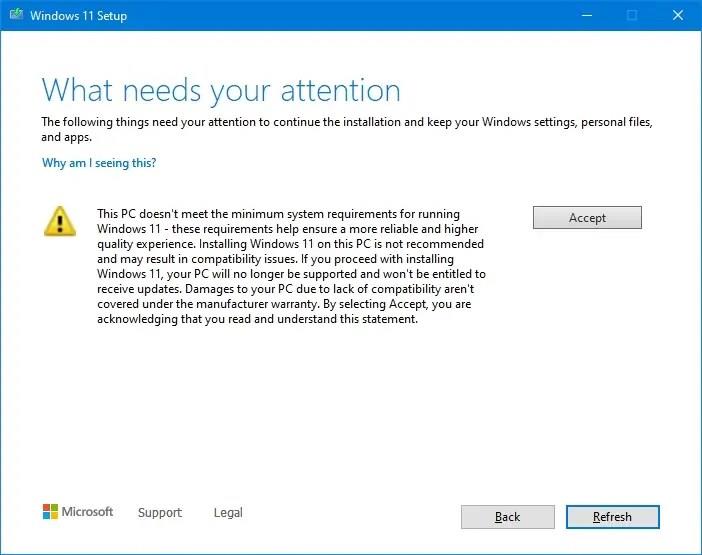
Aviso de requisito de configuração do Windows 11
A solução alternativa oficial ignora os requisitos do Windows 11 para continuar com a configuração, mas o computador ainda precisará ter pelo menos TPM 1.2 e firmware UEFI com inicialização segura habilitada.
Depois de editar o Registro, você pode montar o arquivo ISO para iniciar o instalador do Explorador de Arquivos, então você precisará reconhecer que seu dispositivo não atende aos requisitos do sistema e a instalação não será suportada pela Microsoft.
Se o seu computador não tiver um chip TPM ou inicialização segura, você poderá usar um script de terceiros conhecido como MediaCreationTool.bat para aplicar configurações específicas do Registro à instalação atual para ignorar todos os requisitos para continuar com o processo de atualização do Windows 11 Você pode usar este método de script com o arquivo ISO ou mídia inicializável USB.
Embora seja possível atualizar um dispositivo sem suporte para o Windows 11, a instalação estará em um estado sem suporte, o que significa que você não poderá obter suporte da Microsoft e poderá ter problemas de compatibilidade. O Windows Update pode estar disponível, mas não é garantido, nem você deve esperar que funcione corretamente.